Как исправить сбой обновления Windows 8024402F в Windows 10, 8, 8.1, 7?
Опубликовано: 2018-06-19'Прогресс не может быть сгенерированкогда мы удовлетворены существующими ситуациями'
Тайити Оно
Своевременное обновление операционной системы Microsoft, будь то Windows 10, 8, 8.1 или 7, позволит вам наилучшим образом использовать системные ресурсы и получить максимальную отдачу от вашего компьютера. Действительно, используя последние разработки и усовершенствования Microsoft, вы можете избежать многочисленных проблем, таких как ошибки, сбои, сбои, проблемы с безопасностью и атаки вредоносных программ.
По причинам, упомянутым выше, очень важно, чтобы ваша ОС не отставала от достижений в области программных технологий. Теоретически это довольно просто — Microsoft проложила путь к эффективной реализации этого правила с помощью функции Центра обновления Windows. Благодаря этому ваша ОС может быть на переднем крае.
При этом на практике редко все идет гладко. Например, что вы должны делать, если столкнулись с сообщением «Центр обновления Windows столкнулся с проблемой 8024402f»? Очевидно, что эта проблема может показаться катастрофой, поскольку она не позволяет вам получать столь необходимые обновления, направленные на усовершенствование вашей системы. Однако не стоит отчаиваться: вы не первый, кто сталкивается с этой неприятностью, и мы уже собрали исчерпывающий список проверенных советов, как исправить ошибку обновления Windows 10 8024402f и аналогичную ошибку на Windows 7, 8 или 8.1. Итак, вот наши методы:
1. Установите свой часовой пояс
Вероятно, самый простой способ решить эту проблему — правильно настроить параметры часового пояса. Для этого воспользуйтесь приведенными ниже инструкциями:
- Откройте меню «Пуск» и нажмите «Панель управления».
- Найдите время и дату (или что-то в этом роде). Нажмите здесь.
- Перейдите к настройкам часового пояса.
- Выберите параметр «Изменить часовой пояс».
- Выберите свой часовой пояс из списка доступных вариантов.
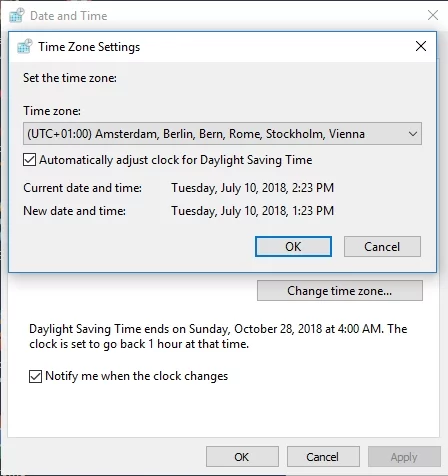
- Обязательно подтвердите свой выбор, чтобы изменения вступили в силу.
Перезагрузите компьютер. Когда ваша система включится, проверьте, решил ли описанный выше маневр проблему с обновлением.
2. Удалите, а затем переустановите проблемные обновления.
Хотя обновления предназначены для улучшения вашего пользовательского опыта, иногда они не подходят, что приводит к сбоям в работе вашей ОС. Кроме того, обновления могут не попадать на ваш компьютер должным образом: в результате те, которые были установлены неправильно, могут вызвать множество проблем.
В любом случае, теперь пришло время проверить вашу систему на наличие проблемных обновлений и отменить их в
Windows 7
- Нажмите F8 во время загрузки, чтобы войти в безопасный режим.
- Запустите меню «Пуск». Найдите Панель управления и войдите в нее.
- Перейдите в «Программы и компоненты». Нажмите ссылку «Просмотреть установленные обновления».
- Найдите проблемное обновление. Щелкните правой кнопкой мыши, чтобы удалить его.
Windows 8/8.1
- Удерживайте клавишу Shift при перезагрузке компьютера или нажмите Shift + F8 или просто F8 при запуске, чтобы перейти на расширенный экран запуска.
- Оказавшись в нем, нажмите «Устранение неполадок» и выберите «Дополнительные параметры».
- Нажмите Параметры запуска. Затем нажмите «Перезагрузить».
- Ваш компьютер перезагрузится. Затем вам будет представлен список параметров запуска. Выберите безопасный режим.
- Ваш компьютер снова перезагрузится. В окне «Дополнительные параметры загрузки» выберите «Безопасный режим». Нажмите Enter.
- В безопасном режиме откройте меню «Пуск» и перейдите в «Панель управления».
- Выберите «Программы и компоненты» и нажмите «Просмотр установленных обновлений».
- Найдите обновления, которые вы хотите отменить. Щелкните правой кнопкой мыши и удалите нежелательное обновление.
Windows 10
- Нажмите сочетание клавиш с логотипом Windows + I, чтобы вызвать приложение «Настройки».
- Щелкните Обновление и безопасность. Выберите Центр обновления Windows.
- Щелкните Просмотреть историю установленных обновлений.
- Выберите Удалить обновления.
- Дважды щелкните обновление, чтобы удалить его.
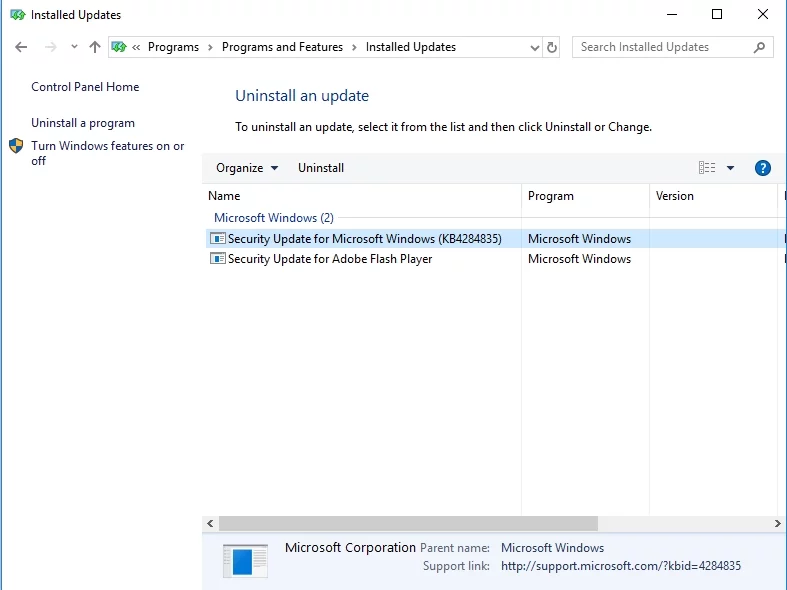
Перезагрузите компьютер и посмотрите, сохраняется ли проблема.
3. Настройте параметры Центра обновления Windows (только для Windows 8.1)
Если проблема 8024402f продолжает появляться в Windows 8.1, вы можете использовать следующий обходной путь:
- Откройте меню «Пуск». Перейдите к панели управления.
- Перейдите к обновлениям Windows.
- Щелкните левой кнопкой мыши Никогда не проверять наличие обновлений.
- Обязательно снимите флажки «Дать мне рекомендуемые обновления так же, как я получаю важные обновления» и «Дайте мне обновления для других продуктов Microsoft при обновлении Windows».
После выполнения этих действий по устранению неполадок проверьте наличие необходимых обновлений вручную и установите их на свой компьютер.
4. Используйте средство устранения неполадок Центра обновления Windows
К счастью, инженеры Microsoft разработали довольно удобный инструмент для решения проблем с Центром обновления Windows. Чтобы использовать его, зайдите в Средство устранения неполадок Центра обновления Windows и щелкните ссылку, ведущую на веб-сайт поддержки Microsoft. Загрузите средство устранения неполадок для вашей версии Windows и запустите его на своем компьютере. Мастер программы проведет вас через процесс устранения неполадок. Все, что вам нужно сделать, это следовать инструкциям на экране.
5. Временно отключите антивирусное программное обеспечение.
Согласно многим сообщениям, некоторые антивирусные инструменты могут мешать работе Центра обновления Windows, из-за чего он выдает красные флажки и не может работать должным образом. В такой ситуации отключите антивирус и проверьте, устранила ли это проблему. Если это так, сообщите о проблеме в группу поддержки поставщика инструмента. Возможно, вам даже придется переключиться на другое решение. Хорошая новость: в наши дни на рынке доступен широкий спектр инструментов для защиты ПК. Например, вы можете выбрать Auslogics Anti-Malware: эта программа будет работать без сбоев на вашем устройстве, поддерживая превосходный уровень защиты от тех гнусных сущностей, которыми кишит современный Интернет.
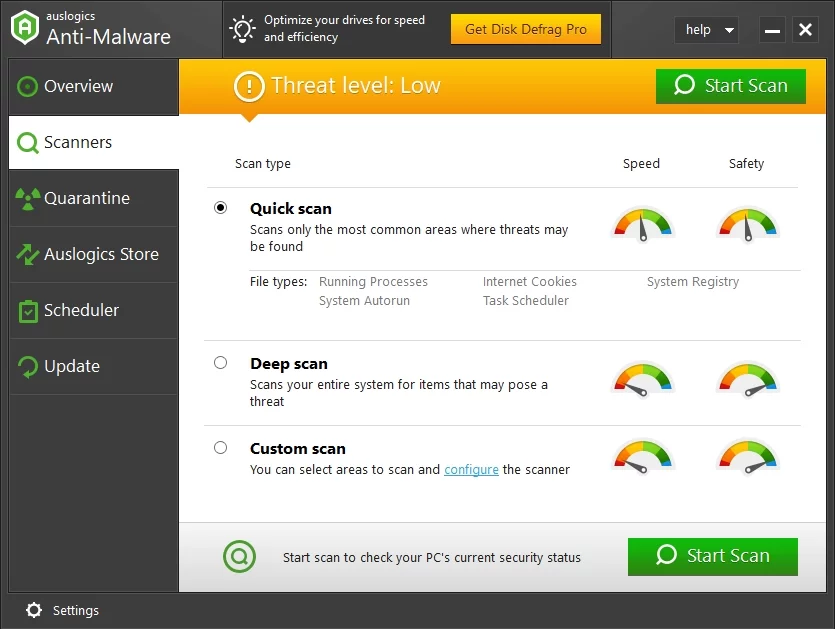
6. Отключите брандмауэр
Скорее всего, за сохраняющейся ошибкой 8024402f на вашем компьютере стоит брандмауэр Windows. Имея это в виду, давайте отключим рассматриваемое решение, чтобы вы могли проверить, является ли оно виновником:
- Найдите область поиска и введите Панель управления.
- Выберите Панель управления из списка результатов.
- Нажмите «Система и безопасность», затем перейдите к брандмауэру Защитника Windows.
- Щелкните Включить или отключить брандмауэр Защитника Windows.
- Выберите Отключить брандмауэр Windows (не рекомендуется).
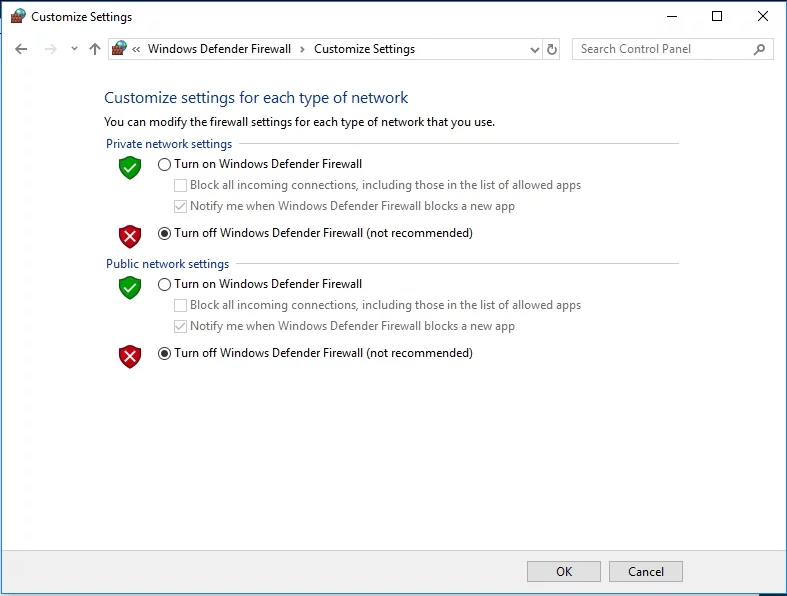
- Нажмите OK, чтобы сохранить изменения.
Теперь проверьте Центр обновления Windows. Если он запущен и работает, обновите свою систему с помощью Центра обновления Windows, затем включите брандмауэр и перейдите к следующему исправлению. Дело в том, что вам нужно внести в белый список определенные серверы Microsoft, чтобы вам не приходилось отключать брандмауэр Windows каждый раз, когда вы хотите обновить свою систему.
7. Добавьте серверы Microsoft в список надежных сайтов.
Чтобы избежать ошибки Центра обновления Windows 8024402f, вы должны добавить следующие URL-адреса в доверенную зону:
- Download.windowsupdate.com
- Windowsupdate.microsoft.com
- Update.microsoft.com
Вот как это сделать:
- Одновременно нажмите клавишу с логотипом Windows и клавишу S.
- В области поиска введите «Свойства обозревателя» (без кавычек).
- Выберите «Свойства обозревателя» в списке результатов поиска.
- Перейдите на вкладку «Безопасность». Выберите Надежные сайты.
- Нажмите на кнопку Сайты.
- Перейдите к добавлению этого веб-сайта в область зоны. Введите адрес, который вы хотите внести в белый список.
- Щелкните Добавить и закрыть.
Наконец, перезагрузите компьютер. Проблема 8024402f больше не должна вас беспокоить.
8. Отключите VPN и прокси
Пока не повезло? Затем вам следует отключить VPN или прокси-сервер, если вы их используете. Хотя VPN и прокси-серверы позволяют вам свободно перемещаться по Интернету, они могут вмешиваться в ваш Центр обновления Windows. Поэтому отключите их и попробуйте обновить систему.
Чтобы отключить прокси-соединение, сделайте следующее:
- Откройте меню «Пуск» и перейдите в область поиска.
- Введите Свойства обозревателя. Выберите его из списка результатов поиска.
- Теперь перейдите на вкладку «Подключения» и нажмите «Настройки локальной сети».
- Снимите флажок Использовать прокси-сервер для вашей локальной сети.
- Нажмите OK, чтобы сохранить изменения.
Если вы используете VPN-подключение, выполните следующие действия:
- Перейдите в меню «Пуск» и найдите «Панель управления».
- В Панели управления нажмите «Центр управления сетями и общим доступом».
- На левой панели выберите Изменить параметры адаптера.
- Найдите свое VPN-подключение. Щелкните правой кнопкой мыши на нем, чтобы удалить его.
Если проблема все еще присутствует, перейдите к следующему исправлению.
9. Устраните неполадки в вашей сети
Если вы видите ошибку 8024402f «Центр обновления Windows столкнулся с проблемой», возможно, у вас проблемы с сетью. В таком случае воспользуйтесь приведенными ниже инструкциями, чтобы исправить сетевое подключение.
в Windows 7:
- Откройте меню «Пуск». Затем перейдите в Панель управления.
- Перейдите в Сеть и Интернет.
- Откройте Центр управления сетями и общим доступом.
- Нажмите «Устранить проблему с сетью» и следуйте инструкциям на экране, чтобы устранить проблемы с сетью.
в Windows 8/8.1:
- Войдите в меню «Пуск» и нажмите «Панель управления».
- Перейдите в раздел «Сеть и Интернет» и перейдите к просмотру состояния сети и задач.
- Выберите Устранение неполадок, чтобы открыть встроенное средство устранения неполадок сети и Интернета. Это устранит ваши проблемы с сетью.
в Windows 10:

- Нажмите клавишу с логотипом Windows + сочетание клавиш S на нашей клавиатуре, чтобы запустить поиск.
- Введите средство устранения неполадок сети.
- Выберите Выявление и устранение сетевых проблем.
- Запустится средство устранения неполадок. Используйте его, чтобы решить свои проблемы.
Надеюсь, ваши проблемы с подключением были решены.
10. Переключитесь на другое сетевое подключение
Если устранение неполадок с вашим текущим сетевым подключением не помогло, вы можете перейти на другое сетевое подключение. Сделайте это и проверьте, сработал ли этот трюк.
11. Обновите драйвер сетевого адаптера.
Проблемы с сетью, которые приводят к сбоям Центра обновления Windows, часто возникают из-за устаревших или неисправных драйверов сетевого адаптера. Хорошая новость в том, что эту проблему можно легко решить.
Есть не менее 3 методов, которые вы можете использовать, чтобы вернуть водителей в нужное русло:
Используйте специальный инструмент
По всем параметрам самый простой и удобный. В наши дни вы можете делегировать обременительные задачи и использовать программное обеспечение для выполнения работы. Например, Auslogics Driver Updater обновит все ваши драйверы, а не только те, которые связаны с драйвером вашего сетевого адаптера, и приведет вашу систему в заметно лучшую форму.
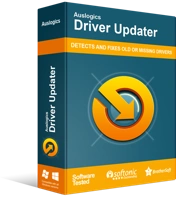
Устранение проблем с ПК с помощью средства обновления драйверов
Нестабильная работа ПК часто бывает вызвана устаревшими или поврежденными драйверами. Auslogics Driver Updater диагностирует проблемы с драйверами и позволяет обновлять старые драйверы все сразу или по одному, чтобы ваш компьютер работал более плавно.
Имейте в виду, что вы должны обновлять все свои драйверы, чтобы предотвратить проблемы с вашей ОС Windows.
Используйте диспетчер устройств
Хотя массовое обновление драйверов намного проще, вы также можете использовать встроенную функцию диспетчера устройств Windows.
Вот инструкции для
Windows 7
- Щелкните значок с логотипом Windows, чтобы вызвать меню «Пуск».
- Щелкните правой кнопкой мыши «Компьютер» и выберите «Управление» в меню.
- Теперь вы находитесь на экране управления компьютером. Щелкните Диспетчер устройств.
- Найдите сетевой адаптер. Щелкните его правой кнопкой мыши. Выберите, чтобы обновить его драйвер.
Windows 8
- Вызовите меню быстрого доступа, щелкнув значок «Пуск».
- Выберите Диспетчер устройств из списка вариантов.
- Перейдите к сетевому адаптеру.
- Щелкните правой кнопкой мыши сетевой адаптер и выберите «Обновить программное обеспечение драйвера».
Windows 10
- Одновременно нажмите клавишу с логотипом Windows и клавишу с буквой X.
- Выберите Диспетчер устройств и перейдите к сетевому адаптеру.
- Щелкните по нему правой кнопкой мыши и выберите вариант, необходимый для обновления программного драйвера устройства.
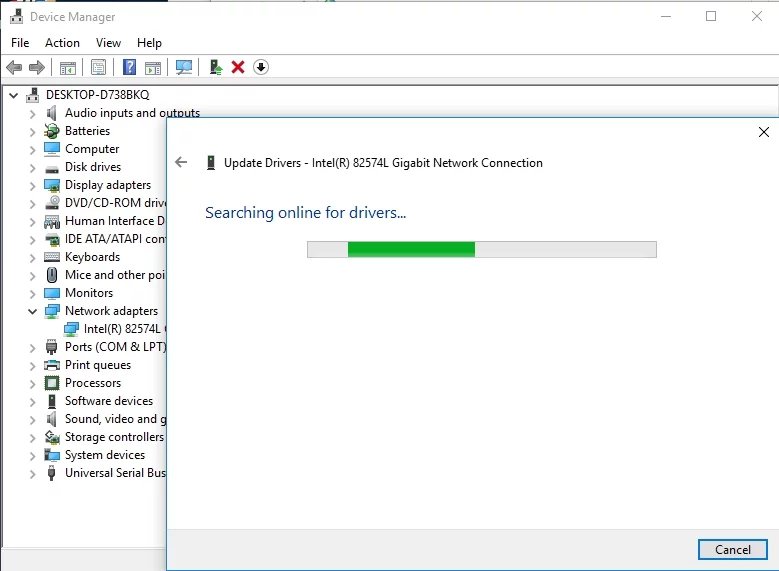
Все еще нет успеха? Затем продолжайте двигаться вниз — возможно, вам придется исправить системные проблемы.
Обновите драйвер вручную
Это еще одно популярное решение, но оно очень трудоемкое и даже рискованное. Убедитесь, что вы точно знаете, какой драйвер нужен, поскольку установка чего-то неподходящего может привести к еще большим проблемам. Найдите в Интернете последнюю версию драйвера для вашего сетевого адаптера и установите ее только после того, как вы убедитесь, что она безопасна и получена из надежного источника.
12. Запустите сканирование SFC
Если Центр обновления Windows завершается с ошибкой 8024402F, возможно, некоторые системные файлы отсутствуют или повреждены. Хотя это может звучать довольно удручающе, вам не о чем беспокоиться — вы можете легко их починить. Для этого запустите средство проверки системных файлов и дайте ему просканировать Windows на наличие проблемных системных файлов и заменить их при загрузке. Вот необходимые рекомендации:
- Перейдите в поле поиска и введите cmd.
- Выберите «Командная строка» («Администратор») или щелкните правой кнопкой мыши «Командная строка» и выберите «Запуск от имени администратора» (или что-то в этом роде).
- Введите «sfc /scannow» (без кавычек) и нажмите Enter.
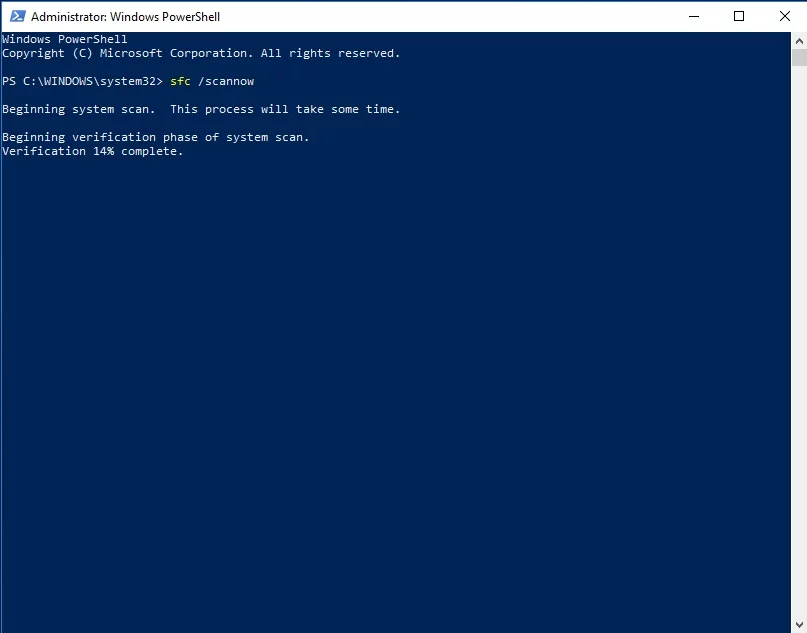
Дождитесь окончания сканирования и перезагрузите компьютер. Теперь ваш Центр обновления Windows должен работать без сбоев.
13. Сбросьте компоненты Центра обновления Windows.
Если вы зашли так далеко, у самого Центра обновления Windows могут возникнуть проблемы. В этом случае мы советуем сбросить компоненты Центра обновления Windows следующим образом:
- Запустите командную строку от имени администратора (см. инструкции в предыдущем исправлении).
- Введите команды, указанные ниже (обязательно нажимайте Enter после каждой из них):
чистые стоповые биты
чистая остановка
чистая остановка appidsvc
чистая остановка cryptsvc
Удалить "%ALLUSERSPROFILE%\Application Data\Microsoft\Network\Downloader\qmgr*.dat"
cd /d %windir%\system32
regsvr32.exe atl.dll
regsvr32.exe urlmon.dll
regsvr32.exe mshtml.dll
regsvr32.exe
regsvr32.exe
regsvr32.exe jscript.dll
regsvr32.exe vbscript.dll
regsvr32.exe
regsvr32.exe msxml.dll
regsvr32.exe msxml3.dll
regsvr32.exe msxml6.dll
regsvr32.exe
regsvr32.exe
regsvr32.exe
regsvr32.exe dssenh.dll
regsvr32.exe rsaenh.dll
regsvr32.exe
regsvr32.exe
regsvr32.exe slbcsp.dll
regsvr32.exe cryptdlg.dll
regsvr32.exe
regsvr32.exe ole32.dll
regsvr32.exe shell32.dll
regsvr32.exe initpki.dll
regsvr32.exe
regsvr32.exe
regsvr32.exe
regsvr32.exe
regsvr32.exe
regsvr32.exe wups2.dll
regsvr32.exe
regsvr32.exe qmgr.dll
regsvr32.exe qmgrprxy.dll
regsvr32.exe
regsvr32.exe
regsvr32.exe
netsh сброс винсока
netsh winhttp сбросить прокси
чистые стартовые биты
чистый старт
чистый старт appidsvc
чистый старт cryptsvc
Наконец, посетите веб-сайт поддержки Microsoft и загрузите последнюю версию агента Центра обновления Windows. Установите его на свой ПК. Затем перезагрузите компьютер и наслаждайтесь безошибочным компьютером.
14. Проверьте системный реестр
Ваши проблемы с обновлением могут быть связаны с вашим реестром. Тем не менее, мы советуем не торопиться с редактированием этого чувствительного компонента вашей операционной системы Windows. Правда в том, что вы можете легко испортить реестр, сделав крошечную ошибку. Так что права на ошибку вообще нет.
К счастью, есть некоторые инструменты, которые могут работать с вашим реестром с хирургической точностью. Показательным примером является Auslogics Registry Cleaner: это бесплатное программное обеспечение может наилучшим образом настроить ваш реестр, не подвергая вашу систему какому-либо риску.
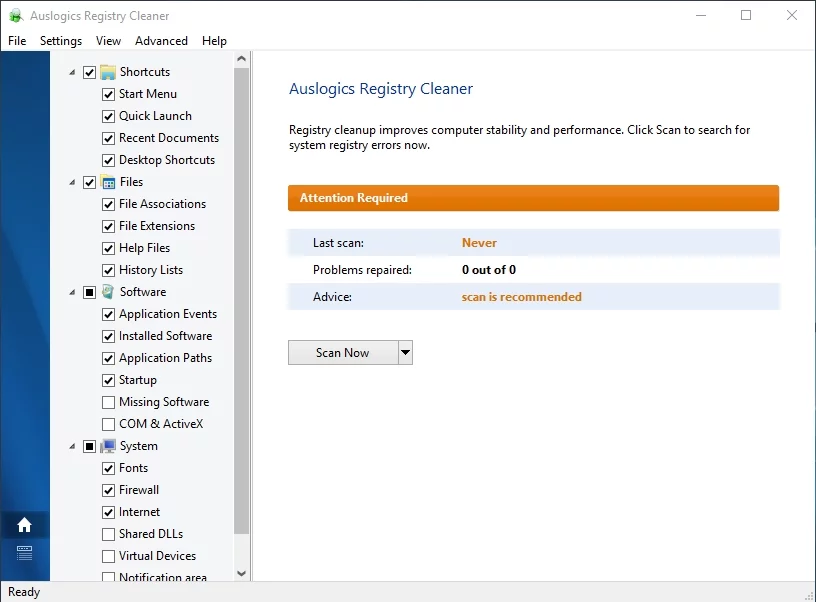
15. Настройте свою систему на более раннее состояние
Мы должны признать, что некоторые вопросы на самом деле находятся за пределами понимания. Если ни одно из приведенных выше решений не помогло вам, возможно, ваша проблема лежит слишком глубоко. К счастью, в операционной системе Windows есть довольно приятная функция, предназначенная для решения таких загадок. Это называется восстановление системы. Вы можете использовать его, чтобы буквально путешествовать во времени: вы можете вернуть свой компьютер в старые добрые времена, когда постоянной ошибки Центра обновления Windows 8024402f здесь не было.
Следует помнить, что вы можете использовать восстановление системы, только если на вашем ПК были созданы точки восстановления. Вы можете создать их самостоятельно, но ваша система часто делает это автоматически, когда на вашем ПК должно произойти что-то важное.
Вот как вы можете восстановить свой компьютер до более ранней даты в
Windows 7:
- Откройте меню «Пуск» и найдите поле поиска.
- Введите Восстановление системы.
- Выберите «Восстановление системы», а затем нажмите «Восстановить системные файлы и настройки».
- Нажмите Далее, чтобы продолжить.
- Выберите точку восстановления, в которую вы хотите восстановить Windows, и подтвердите ее.
Windows 8 (8.1):
- Найдите область поиска в меню «Пуск» и введите «Восстановление» (без кавычек).
- Щелкните Настройки. Затем выберите «Восстановление» и нажмите «Открыть восстановление системы».
- Вам будет показана самая последняя рабочая точка восстановления. Тем не менее, вы можете нажать «Выбрать другую точку восстановления» и выбрать ту, которая вам больше всего подходит.
- Подтвердите свой выбор.
Windows 10:
- Откройте меню «Пуск». Перейдите к панели управления.
- Откройте «Система и безопасность». Затем нажмите «История файлов».
- Перейти к восстановлению. Нажмите «Открыть восстановление системы» и «Далее».
- Выберите желаемую точку восстановления.
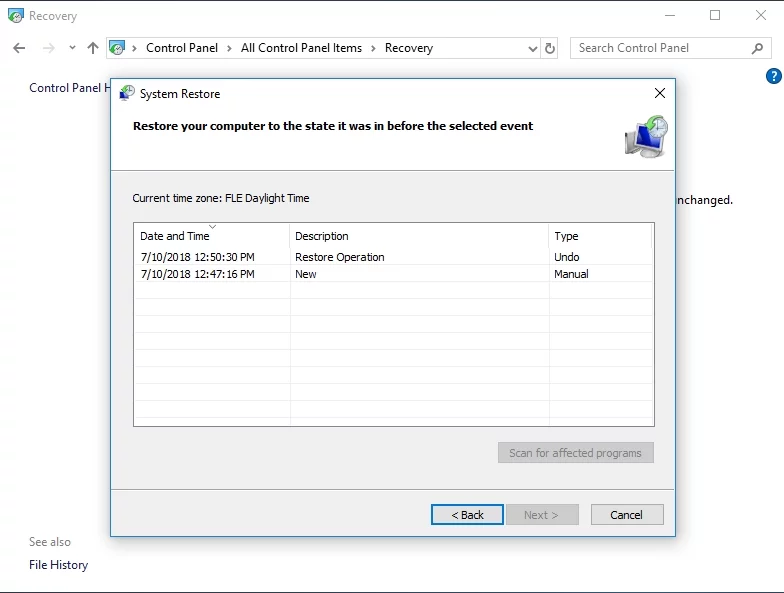
- Нажмите «Далее» и «Готово» и предоставьте свое подтверждение.
Надеемся, наши советы оказались полезными.
Знаете ли вы другие решения ошибки 8024402f Центра обновления Windows?
Вы можете поделиться своими знаниями в разделе комментариев.
